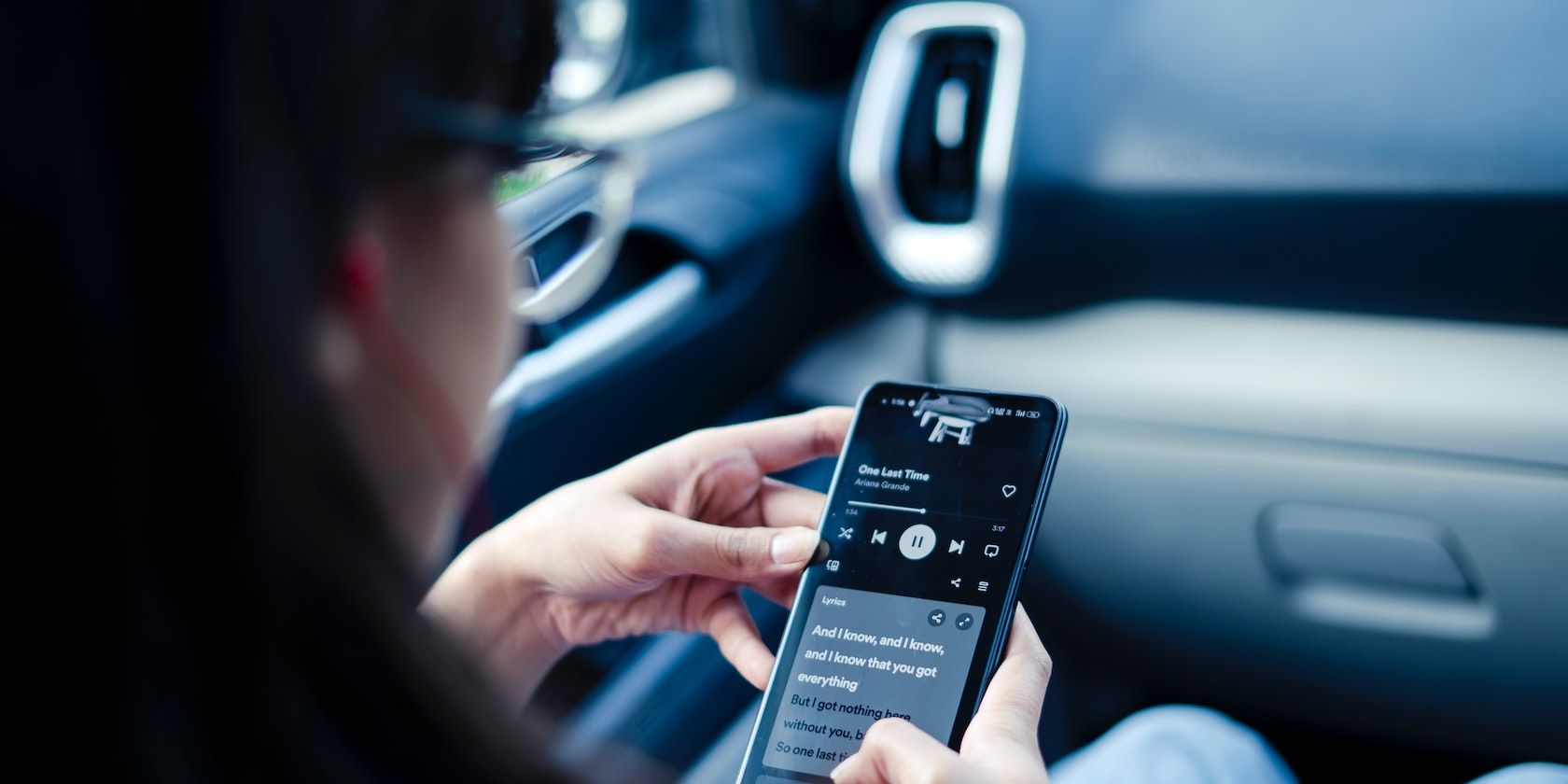
Spotify 提供的一项核心功能是 Spotify Connect。 那么,它究竟是什么呢? 以下是关于 Spotify Connect 你需要了解的信息,包括如何利用这项功能进行远程播放控制,以及在不同设备之间切换音乐输出。
什么是 Spotify Connect?
Spotify Connect 是一项让你通过 Wi-Fi 网络远程操控另一设备上音乐播放的功能。它的运作方式是直接从 Spotify 服务器而非你的设备播放音乐。
有了 Spotify Connect,你就能在 Xbox 游戏主机、智能音箱或电视上播放音乐,同时通过移动设备进行播放控制。对于智能音箱而言,Connect 功能让你无需进行蓝牙配对即可播放音乐。
此外,你还可以利用 Connect 将播放从一台设备无缝切换到另一台,例如将播放从手机转移到台式电脑。 如果你是该服务的初次使用者,不妨尝试一下许多其他隐藏的 Spotify 功能。
如何使用 Spotify Connect
要使用 Spotify Connect,你需要至少一台具备该功能的设备。 大多数配备 Spotify 的设备都支持 Spotify Connect。 其次,你需要将两台设备连接到同一个 Wi-Fi 网络。
此外,你可能需要订阅 Spotify Premium 才能在部分设备上使用 Connect 功能。 最后,在你的设备上下载并安装 Spotify 应用,并登录你的账户。
完成以上步骤后,按照以下步骤操作即可使用 Spotify Connect:
- 打开 Spotify 应用,并点击任意歌曲开始播放。
- 点击屏幕底部的播放条,进入“正在播放”视图。
- 点击左下角的扬声器图标。 如果你使用的是 iOS 设备,你可能需要授权 Spotify 访问本地网络,以便首次查找你的设备。 你可以通过打开“设置”>“Spotify”,然后开启“本地网络”的开关来手动完成。
- 此时将出现一个包含可供播放的设备列表的菜单。 在“选择设备”下方,点击你想要播放音乐的设备。 你也可以在此页面发起 Spotify Jam 功能。
- Spotify 会连接到选定的设备,扬声器图标将消失,并显示正在播放音乐的设备名称。 音乐输出将切换到你选择的设备。
启用 Spotify Connect 后,你就可以通过当前设备控制远程设备的音乐播放。 你可以重复播放 Spotify 歌曲、暂停、切换歌曲等。 你甚至可以将音频切换回你的主设备。
远程控制不同设备上的 Spotify 播放
Spotify 的 Connect 功能显著提升了你在该流媒体服务上的使用体验,让你只需轻点几下就能将音频从一个设备传输到另一个设备。 它兼容多种设备,因此即使你拥有智能音箱或音乐流媒体设备,它们也可能支持 Connect 功能。